Esercitazione sui report del database di Microsoft Access
Microsoft I report di accesso visualizzano i dati per presentazioni, formati stampabili, report di gestione o semplici riepiloghi di ciò che le tabelle rappresentano dal Banca dati. Utilizzando la Creazione guidata report, è possibile creare rapidamente un report di base.
Le istruzioni in questo articolo si applicano ad Access per Microsoft 365, Access 2019, Access 2016, Access 2013 e Access 2010.

Come fare una segnalazione in Microsoft Access
La procedura guidata di accesso al report ti consente di scegliere i campi che appaiono nel tuo report, come i dati sono raggruppati o ordinati e altro.
-
Apri il database e vai su Creare scheda.
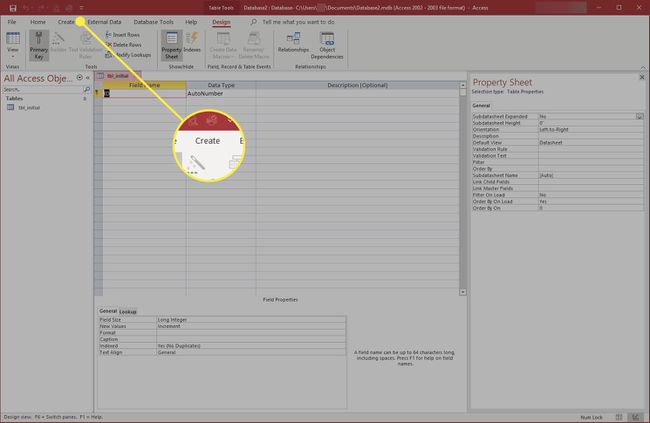
-
Nel Rapporti gruppo, selezionare Creazione guidata report.

-
Si apre la Creazione guidata report.
-
Nel Tabelle/Query elenco, scegliere la tabella su cui si desidera basare il report.

-
Nel Campi disponibili elenco, fare doppio clic sul nome di un campo per aggiungerlo al report o selezionare il campo e fare clic sulla freccia a destra per spostarlo nell'elenco Campi selezionati elenco.
Se si fa doppio clic su un campo nell'elenco Campi selezionati, si torna a Campi disponibili.
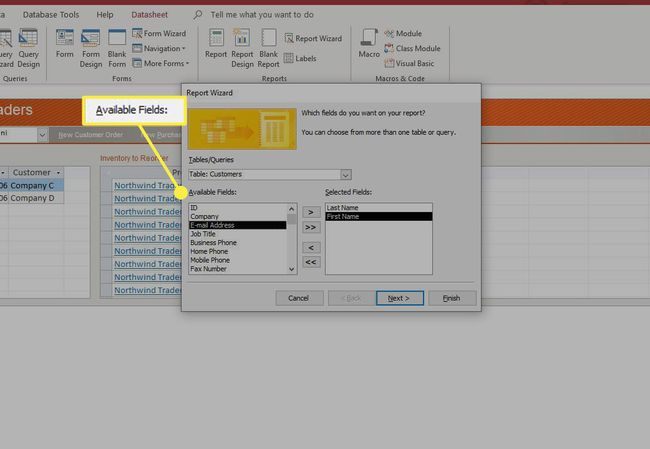
-
Selezionare Prossimo quando hai finito di aggiungere i campi.
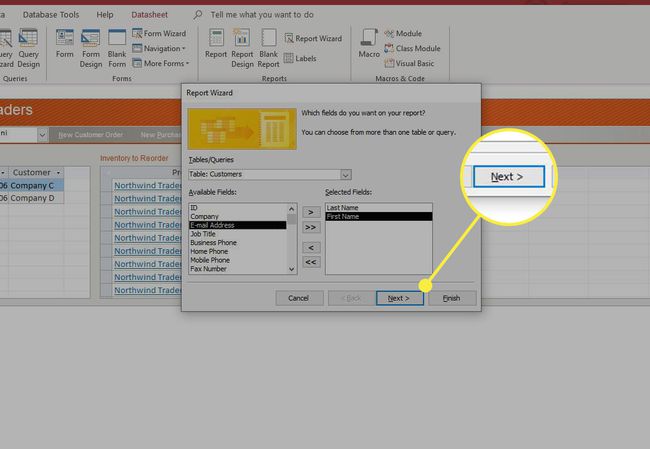
-
Scegli i campi in base ai quali vuoi ordinare i record e seleziona Prossimo.
-
Nel Disposizione sezione, selezionare il layout in cui si desidera visualizzare il report. Le opzioni includono colonnare, tabulare, e giustificato. Puoi scegliere Ritratto o Paesaggio anche l'orientamento.
A sinistra viene visualizzata un'anteprima dello stile di layout selezionato.

Selezionare Prossimo continuare.
-
Inserisci un titolo per il rapporto.
-
Scegliere Anteprima del rapporto per vedere il rapporto completato in Visualizzazione rapporto al termine o selezionare Modifica il design del rapporto per aprire il report in visualizzazione struttura e selezionare Fine.
Vai a Casa > Visualizzazione per aprire il report in una vista diversa.
